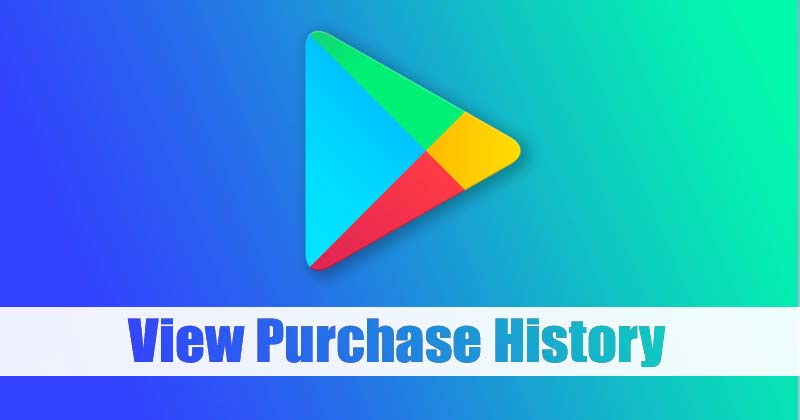
Google Play Butik är en enda destination för att få appar och spel för Android-användare. App Store för Android har funnits i många år och du har förmodligen köpt många saker genom den.
Om du ofta köper appar och spel från Play Butik kan det vara lätt för dig att tappa koll på alla föremål som du redan har köpt. Ibland kanske du vill installera om apparna du har köpt via Google Play Butik.
Lyckligtvis gör Google det enkelt att hitta och installera om alla appar och spel du har köpt från Google Play Butik. Därför kommer vi i den här artikeln att dela två bästa sätt att se din Google Play Butiks köphistorik på Android. Låt oss kolla in.
2 sätt att se Google Play Butiks köphistorik
Viktigt: Observera att du bara kan se din köphistorik i Google Play Butik; du kan inte ta bort den. Köphistoriken visar inte heller köpen som gjorts via Google Pay.
1) Visa köphistorik i Google Play Butik på skrivbordet
Om du använder Windows, Mac, Linux eller Chromebook och vill se köphistoriken för Google Play Butik måste du följa dessa steg. Så här kan du se köphistoriken i Google Play Butik på ditt skrivbord. Låt oss kolla in.
1. Först och främst öppnar du din favoritwebbläsare och går till webbplatsen Google Play Butik. Logga nu in med ditt Google-konto.
2. Klicka på kontoalternativet i det vänstra sidofältet som visas nedan.
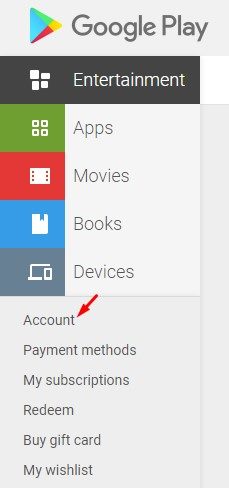
3. På sidan Konto, växla till fliken Orderhistorik, som visas nedan.
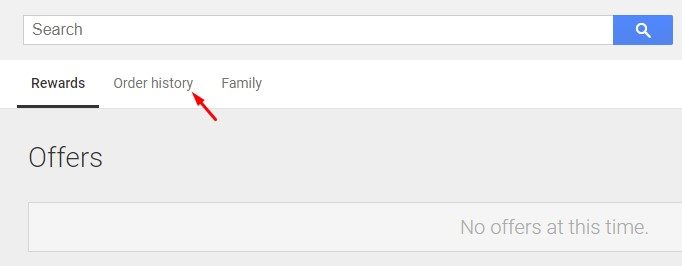
4. I avsnittet Orderhistorik hittar du alla dina köp i Google Play Butik.
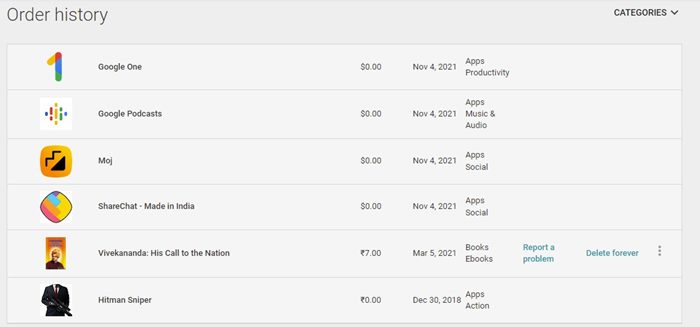
5. Om du vill filtrera köphistoriken, klicka på rullgardinsmenyn i det övre högra hörnet.

Det är allt! Du är färdig. Så här kan du se din köphistorik i Google Play Butik på ditt skrivbord.
2) Visa köphistorik i Google Play Butik på Android
Om du vill se köphistoriken för Google Play Butik på Android måste du följa några av de enkla stegen nedan. Här är vad du behöver göra.
1. Öppna först Google Play Butik på din Android-smarttelefon.
2. I det övre högra hörnet, tryck på din profilbild som visas nedan.
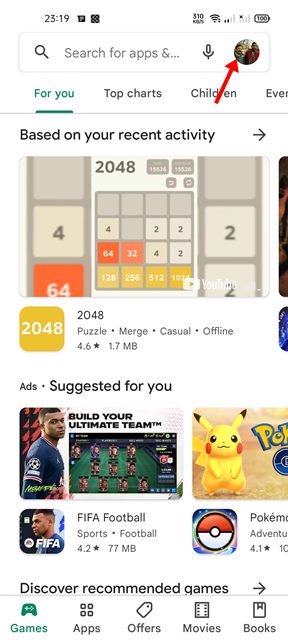
3. På popup-menyn trycker du på alternativet Betalningar och prenumeration.
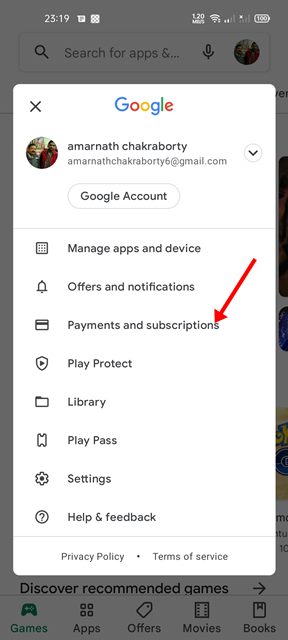
4. På sidan Betalningar och prenumeration trycker du på alternativet Budget och historik.
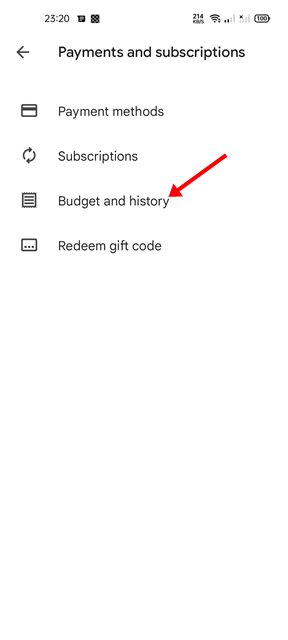
5. Nu kommer du att se en lista över alla köpta föremål i Google Play Butik.
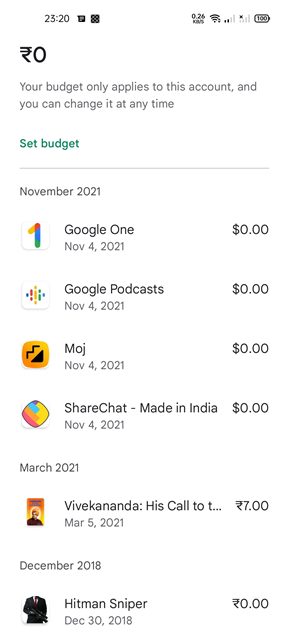
Det är allt! Du är färdig. Så här kan du se din köphistorik i Google Play Butik på en Android-enhet.
Om du inte kan komma ihåg namnet på en app som du har köpt kan du kontrollera köphistoriken i Play Butik. Jag hoppas att den här artikeln hjälpte dig! Dela det också med dina vänner. Om du har några tvivel relaterade till detta, låt oss veta i kommentarsfältet nedan.